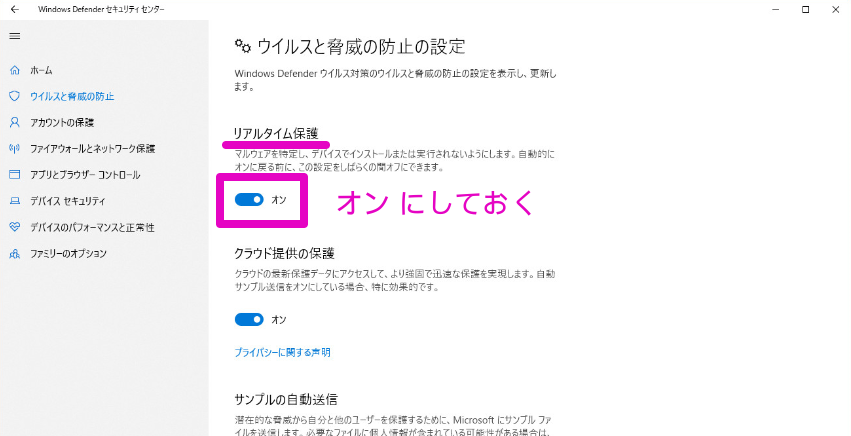Microsoft Windows Defender のリアルタイム保護を一時的に無効にする
以下の操作は、Microsoft Windows Defender の誤検知(※)によってセルズソフトのバージョンアップやパスワードの適用などが制限される場合にのみ、おこなってください。
※誤検知とは
セキュリティソフトは、既知のウィルスとそれに似ていると判断したものをパソコンから削除あるいは隔離します。
このため、実際にはウィルスではないファイルも駆除されてしまうことがあります。
これを誤検知といいます。
セキュリティソフトは、既知のウィルスとそれに似ていると判断したものをパソコンから削除あるいは隔離します。
このため、実際にはウィルスではないファイルも駆除されてしまうことがあります。
これを誤検知といいます。
- PCの画面右下の通知領域から、Microsoft Windows Defender のアイコンをクリックする
※通知領域は通常、下図のように矢印ボタンをクリックすると表示されます。
Microsoft Windows Defender は盾のアイコンになっています。
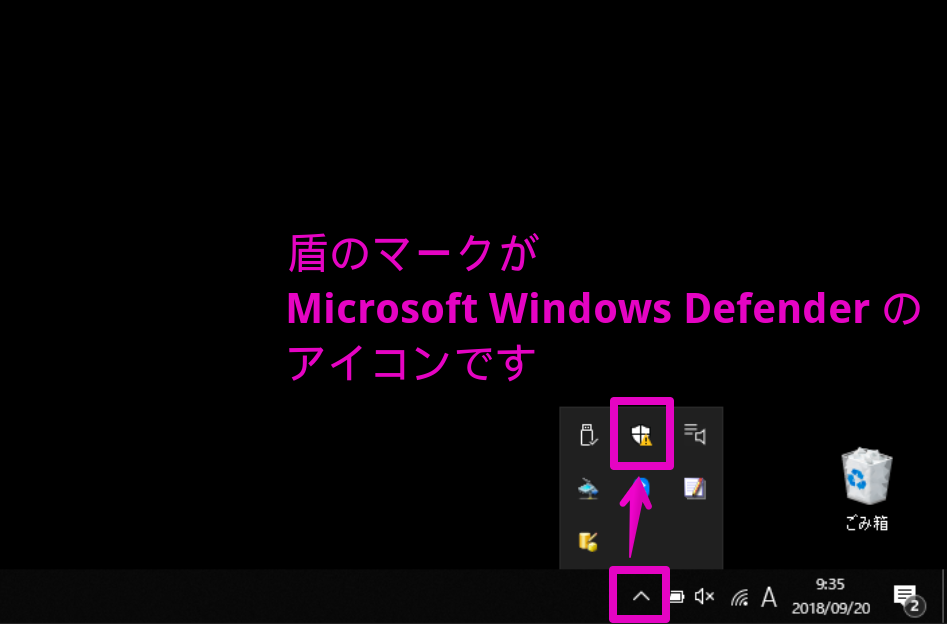
- 「ウィルスと脅威の防止」をクリック
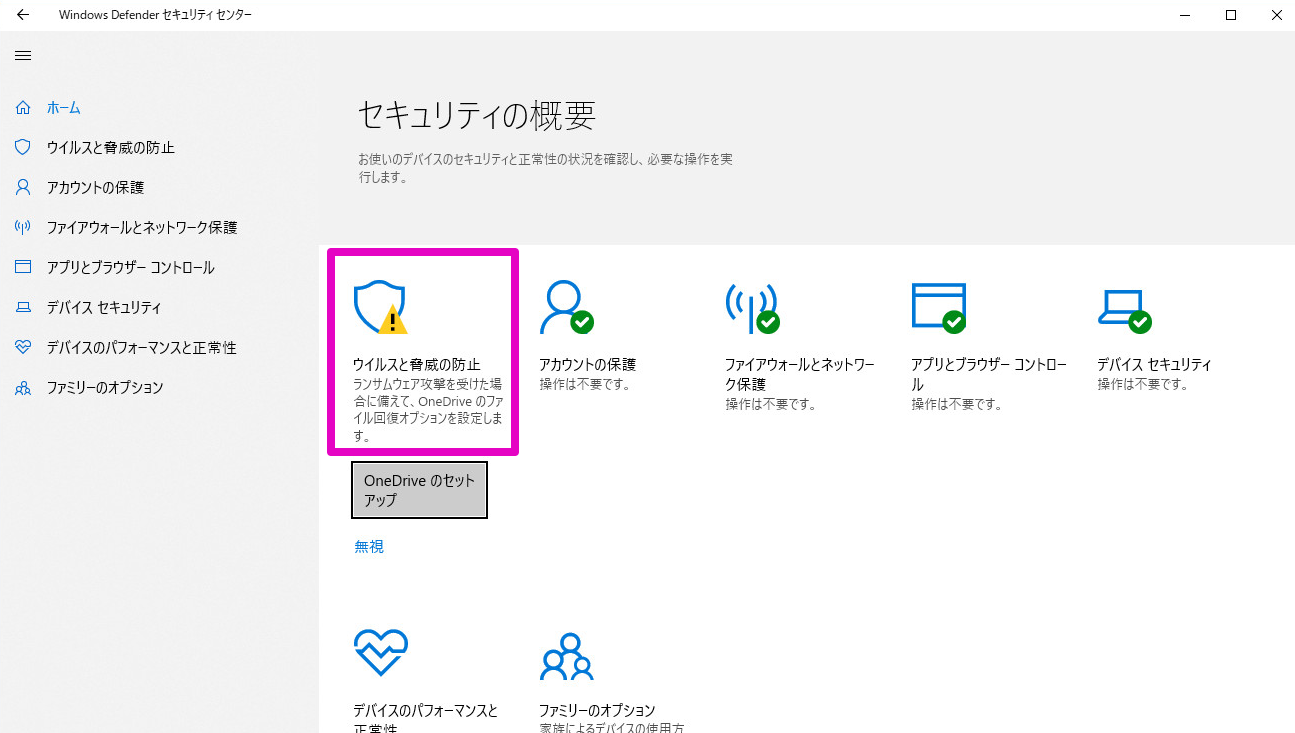
- 「ウィルスと脅威の防止の設定」をクリック
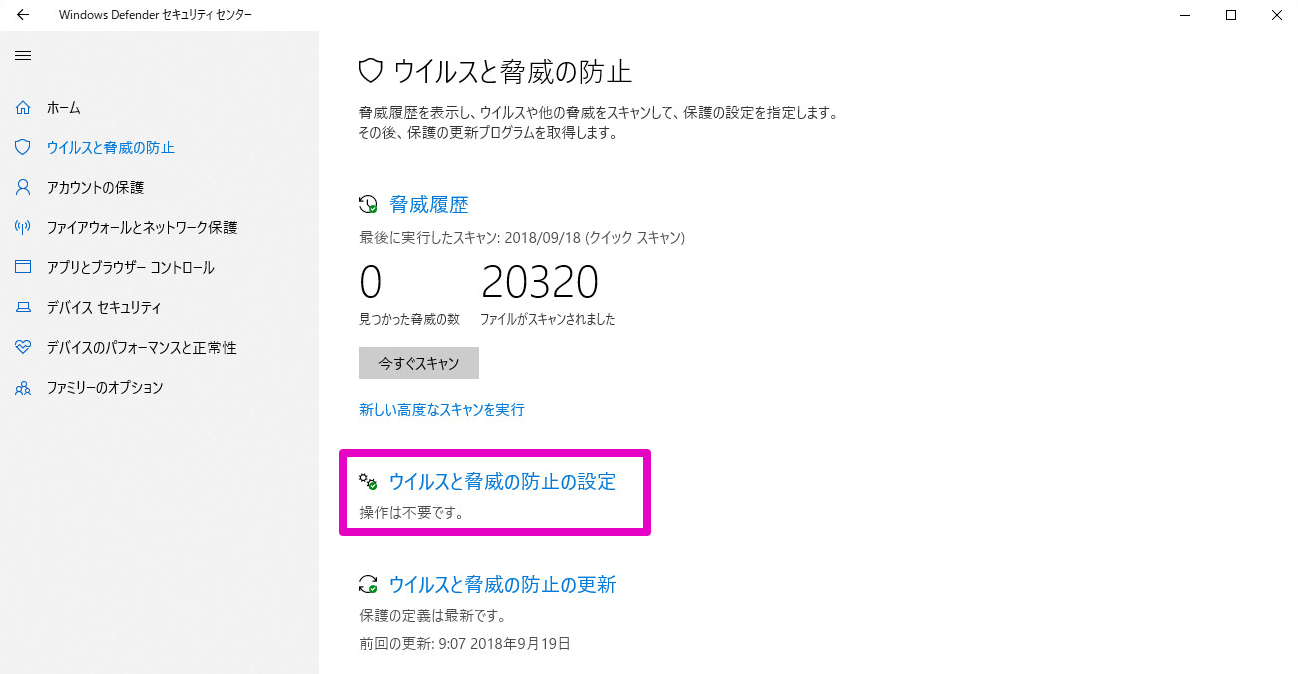
- 「リアルタイム保護」の項目で「オン」をクリックしてオフの状態に変える
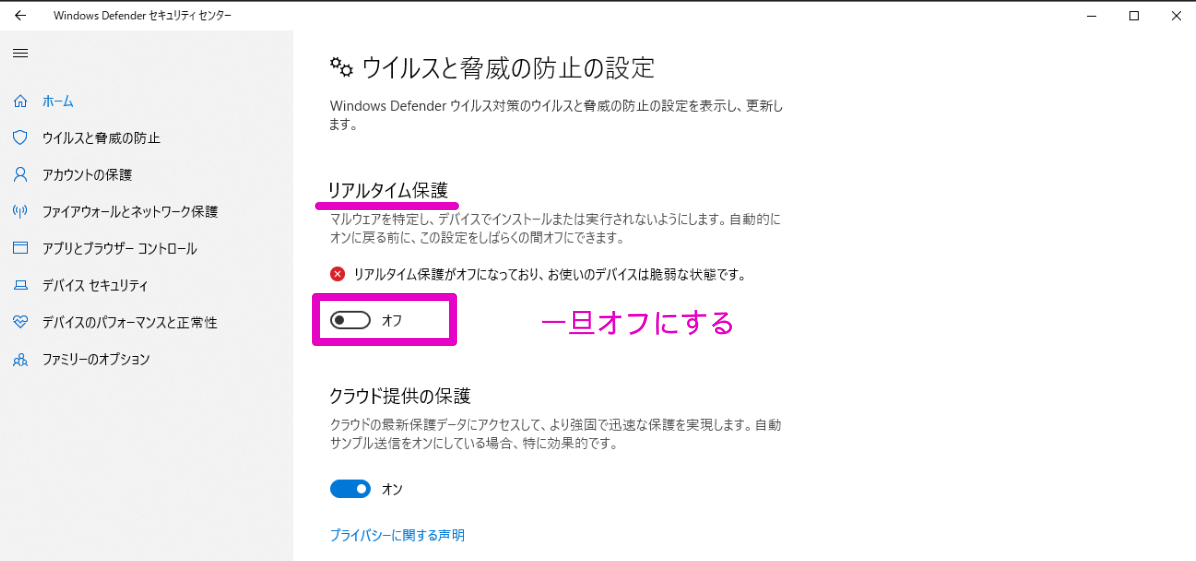
- 速やかにバージョンアップやパスワードの適用をおこなってください。
この間にほかの業務に取り掛かったりすると、次の手順6をおこなうことを忘れてしまうかもしれません。
Microsoft Windows Defender のリアルタイム保護が無効のままでメールやインターネットを閲覧すると、ウィルスに対して無防備な状態となり、パソコンが危険にさらされます。
- 「リアルタイム保護」の項目で「オフ」をクリックしてオンの状態に戻す